När Apple Music lanserades var det omedelbart uppenbart att appen inte var lika intuitiv som vi hade kommit att förvänta oss från Apple, ett företag som är känt för att tänka igenom varje funktion ner till pixeln. Medan Apple har arbetat hårt för att uppdatera Music-appen sedan den släpptes, finns det fortfarande några funktioner som är svåra att hitta.
Här är 10 saker som alla Apple Music-användare borde veta för att få ut mesta möjliga av appen och din prenumeration.
Ändra dina musikinställningar

", " modalTemplate ":" {{content}} ", " setContentOnInit ": false} '>
Första gången du startar Music-appen har du till uppgift att knacka på en serie bubblor. Inuti dessa bubblor är musikgenrer och artister. Ju större bubblan är, desto mer gillar du den typen av musik.
Om du är som jag och bara knackade dig igenom guiden för att komma till din musik så har du förmodligen sett de fasansfulla förslagen i avsnittet för dig.
Om du vill gå tillbaka och redigera dina musikaliska preferenser trycker du på din profilikon i det övre vänstra hörnet av appen och väljer sedan Välj artister för dig . Ta din tid, tryck på bubblorna, poppa några bubblor och ge Apple Music en bättre uppfattning om vad du vill lyssna på.
Hämta ditt Apple Music användarnamn

", " modalTemplate ":" {{content}} ", " setContentOnInit ": false} '>
Du inser nog inte ens det, men ditt Apple Music-konto är kopplat till ett användarnamn. Det är, om du har tagit dig tid att ställa upp en.
Ditt användarnamn kommer att användas när du kommenterar en konstnärs Connect-sida eller när du delar en spellista.
För att hävda ditt användarnamn, tryck på profilikonen och tryck sedan på ditt namn och profil avatar. Ange ditt namn, lägg till ett foto och ange ditt användarnamn.

Ditch Connect

", " modalTemplate ":" {{content}} ", " setContentOnInit ": false} '>
Connect är Apples andra försök till ett socialt nätverk baserat på musik. Trots rykten om att cirkulerande Apple planerar att döda Connect helt och hållet senare i år, kan du väsentligen ta bort den från din iOS-enhet just nu.
Öppna appen Inställningar på telefonen eller surfplattan och gå till Allmänt > Begränsningar > Aktivera begränsningar . Ange ett lösenord när du blir ombedd, och stäng sedan av Apple Music Connect i listan med alternativ. När du går tillbaka till Musik-appen hittar du fliken Ansluta har ersatts med spellistor.
Shuffle All är där, bara dold

", " modalTemplate ":" {{content}} ", " setContentOnInit ": false} '>
När Apple Music först lanserades hade företaget tagit bort alternativet att blanda allt av ett musikbibliotek. Det drev användarna galen, och jag kan inte skylla på dem.
Blanda alla så småningom tillbaka till Music-appen, men om du inte vet var du ska se har du förmodligen ingen aning.
När du tittar på fliken Min musik, svep ner på skärmen. Shuffle Alla bor nu precis ovanför avsnittet Nyligen tillagda men kommer bara att spela när du ber om det.
Visa nedladdad musik

", " modalTemplate ":" {{content}} ", " setContentOnInit ": false} '>
Blanda allt är inte den enda användbara funktionen som är något dold. Det finns tillfällen när du behöver kontrollera vilken musik som lagras på din enhet. Kanske försöker du ta bort gammal musik som tar upp dyrbart utrymme, eller kanske du bara vill lyssna på låtar som lagras lokalt för att minska dataanvändningen.
Bra idé! Men hur?
Tja, när du tittar på fliken Min musik behöver du trycka på Artists (eller vilken organisation du just nu har ställt för ditt musikbibliotek). En lista över kategorier kommer att komma upp, och längst ner på den är en omkopplare för att visa endast nedladdad musik . Skjut den i läge och gläd dig över att hitta den löjligt dolda knappen.
Missa en Beats1-show? Inget svett

", " modalTemplate ":" {{content}} ", " setContentOnInit ": false} '>
Om du missade den sista episoden av Drakes Ovosound-radio, eller kör Jewelers WRTJ-show, har du ett par olika alternativ att komma ikapp. (Detta tips ger också den extra bonusen att lyssna på den explicit versionen av en radioprogram.)
Du kan antingen öppna fliken Radio och sedan Explore Beats1- knappen. Bläddra ner och leta efter din favoritvisning i avsnittet Utvalda.
Emellertid behandlas inte alla visar lika och sålunda inte presenterade. Ta WRTJ till exempel, du måste söka på Apple Music för det.
Vad betyder det här hjärtat?

", " modalTemplate ":" {{content}} ", " setContentOnInit ": false} '>
När du spelar en sång, tittar på en artist eller ett album, kommer du att märka en hjärtatikett bredvid spelningsknappen. Samma hjärtaikon finns också i panelen iOS Kontrollcenter eller på låsskärmen.
Så vad är den stora affären? Tja på hjärtat är ett enkelt sätt att låta Apple Music du gillar den sången, albumet eller artisten och det hjälper Apple Music att skräddarsy sina förslag för dig.
Tyvärr kan du inte se en lista över de låtar du har hjärtat i tjänsten, för det skulle helt vettigt.
Knacka på ett hjärta av misstag? Du kan bryta upp den låten eller artisten genom att trycka på den igen.
Skapa egna radiostationer på flugan

", " modalTemplate ":" {{content}} ", " setContentOnInit ": false} '>
Med bara några kranar kan du skapa en radiostation baserat på en sång eller artist. Det finns några olika sätt att uppnå samma sak, men grundidén är densamma: När du tittar på ett album eller lyssnar på en sång måste du leta efter radiosymbolen.
Om du till exempel tittar på uppspelningskontroller för en låt som spelas för närvarande, tryck på ikonen med tre punkter i det nedre högra hörnet och tryck sedan på alternativknappen .
Familjeplanen är inte den bästa vänplanen
Apple Musics familjeplan kostar $ 15 per månad och ger upp till sex olika användare tillgång till tjänsten. Tyvärr kan du inte bara bjuda in den som du vill så länge som han eller hon har ett Apple-ID.
För att kunna använda Apple Music-familjeplanen måste du ha Apples Family Sharing-tjänst upprättad.
Det betyder att den som du lägger till i ditt familjedelningskonto kommer att kunna ladda upp appar, filmer och allt annat Apple säljer på iTunes Store till standard betalningsmetod. Det är kostnadseffektivt om du ställer upp det för din närmaste familj, men det är nog en dålig idé att använda Family Sharing med den nya rumskamraten du hittade på Craigslist.
Den 10-gränsen är bonkers
Visserligen kommer inte många människor att köra in i den här frågan men det är värt att nämna.
Varje Apple Music-användare kan bara ha 10 olika enheter anslutna till sitt konto när som helst. Det inkluderar datorer, tabletter och telefoner. Tack och lov kan du manuellt ta bort gamla enheter som du inte längre använder, men det är lite av en process. Detta inlägg omfattar stegen i detalj.
Har du ett annat tips som du tycker är värt att dela med dig? Låt oss veta i kommentarerna nedan!






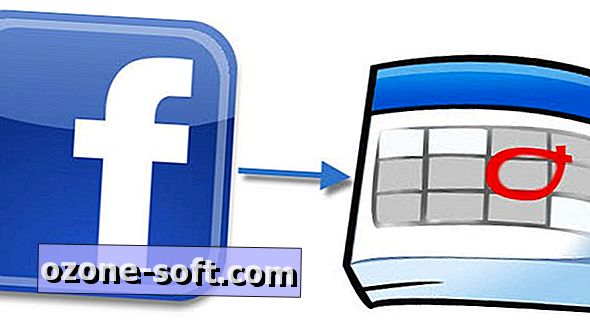







Lämna Din Kommentar